- Base de connaissances
- Automatisation
- Workflows
- Créer des workflows
Créer des workflows
Dernière mise à jour: 5 novembre 2025
Disponible avec le ou les abonnements suivants, sauf mention contraire :
-
Marketing Hub Pro, Enterprise
-
Sales Hub Pro, Enterprise
-
Service Hub Pro, Enterprise
-
Data Hub Pro, Enterprise
-
CRM intelligent Pro, Enterprise
-
Commerce Hub Pro, Enterprise
Utilisez des workflows pour automatiser vos processus commerciaux. Vous pouvez inscrire automatiquement des fiches d'informations avec des critères d'inscription, puis agir sur vos fiches d'informations.
Par exemple, vous pouvez inscrire tous les contacts ayant soumis un formulaire spécifique, puis envoyer un e-mail marketing et attribuer ces contacts à un utilisateur. Vous pouvez également agir sur les fiches d'informations associées, par exemple en mettant à jour l'entreprise associée à un contact inscrit. Il est recommandé d'utiliser la bibliothèque de workflows de la communauté pour obtenir des idées lors de la configuration de votre workflow.
Après avoir créé des workflows, découvrez comment les organiser.
Autorisations requises Pour créer des workflows, les utilisateurs doivent avoir les autorisations Modifier pour les workflows ou les autorisations Super administrateur. Pour publier des workflows, les utilisateurs doivent disposer d’autorisations de publication pour les workflows.
Créer un nouveau workflow
Créez des workflows à partir de zéro, créez un workflow à l’aide de l’IA ou utilisez des modèles de workflow pour vous guider. Le nombre de workflows que vous pouvez créer dépend des abonnements de votre compte.
Vous pouvez créer des workflows pour les types d’objets suivants :- Contacts
- Entreprises
- Transactions
- Devis
- Workflows standards (Commerce Hub Pro)
- Workflows d’approbation avancés (Commerce Hub Entreprise)
- Tickets (Service Hub Pro ou Entreprise)
- Objets personnalisés (Entreprise uniquement)
- Conversations
- Soumissions de feedback (Service Hub Pro ou Entreprise)
- Abonnements
- Outils de paiement
- Projets
- Factures
- Objectifs
- Leads (Sales Hub Pro ou Entreprise)
- Utilisateurs
- Tâches
- Appels
- Média
Créer un workflow à partir de zéro
Lorsque vous créez un workflow à partir de zéro, vous pouvez sélectionner les critères d'inscription que vous souhaitez utiliser, puis sélectionner le type d'objet correspondant. Vous pouvez choisir entre l'inscription manuelle, le déclenchement de votre workflow sur la base d'une fréquence définie ou la sélection de critères d'inscription spécifiques.
Pour créer un workflow à partir de zéro :
- Depuis votre compte HubSpot, accédez à Automatisation > Workflows.
- Dans l’angle supérieur droit, cliquez sur Créer un workflow et sélectionnez À partir de zéro.
- Dans l'éditeur de workflow, continuez à configurer vos critères d'inscription et le type d'objet. Découvrez-en davantage sur la création de workflows à partir de zéro.
Créer un workflow avec l’IA
Générez un workflow à l’aide de Breeze Assistant, comprenant des déclencheurs d’inscription et des actions.
- Depuis votre compte HubSpot, accédez à Automatisation > Workflows.
- Dans l’angle supérieur droit, cliquez sur Créer un workflow et sélectionnez Avec l’IA.
- Dans le panneau Breeze Assistant, saisissez l’invite de votre workflow. Il est recommandé d’utiliser la structure Quand [cela se produit], alors [faites ce] lors de la saisie de votre requête
- Après avoir créé votre workflow avec Breeze Assistant, cliquez sur le nom du workflow pour accéder à l’éditeur et continuer à configurer votre workflow.
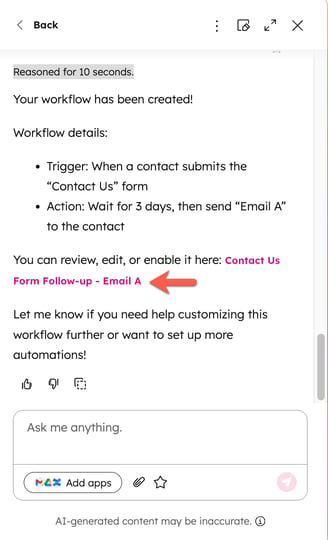
Créer un nouveau workflow à l'aide de modèles
Utilisez un modèle de workflow cohérent avec vos objectifs pour simplifier vos processus d'automatisation.
Pour créer un workflow en utilisant un modèle :
- Depuis votre compte HubSpot, accédez à Automatisation > Workflows.
- Dans l’angle supérieur droit, cliquez sur Créer un workflow et sélectionnez À partir d’un modèle.
- Dans la bibliothèque de modèles, recherchez un modèle qui correspond à vos objectifs de workflow :
- Pour filtrer les modèles par fonction ou objectif, dans la barre latérale gauche, sélectionnez une catégorie.
- Pour rechercher un modèle spécifique, dans l'angle supérieur droit, saisissez un mot-clé de recherche.
- Pour consulter les détails d'un modèle, cliquez sur Aperçu. Dans la boîte de dialogue, vous pouvez vérifier si le modèle est compatible avec vos abonnements HubSpot. Vous pouvez également consulter les détails suivants :
- Objectif : l'objectif de ce modèle de workflow.
-
- Ce que vous devez préparer : toutes les ressources que vous devez préparer pour remplir les actions de variable, comme les e-mails marketing ou les formulaires.
- Aperçu du modèle : les critères d'inscription et les actions de workflow inclus dans ce modèle.
- Une fois que vous avez sélectionné votre modèle, cliquez sur Utiliser le modèle. Le modèle apparaîtra avec des actions de variable. Vous pouvez modifier, ajouter et supprimer des actions dans l'éditeur.

Définir les critères d'inscription
Les critères d'inscription sont un ensemble de critères qui inscrivent automatiquement des fiches d'informations dans un workflow. Vous pouvez définir des critères d’inscription manuellement ou générer des déclencheurs à l’aide de l’IA.
Si vous ne souhaitez pas inscrire automatiquement les fiches d’informations dans un workflow, vous pouvez choisir d’inscrire manuellement les fiches d’informations .
Lors de la configuration des critères d’inscription, vous pouvez utiliser les types de critères d’inscription suivants :Pour configurer des critères d’inscription :
- Dans l’éditeur de workflow, cliquez sur la case Déclencher l’inscription pour [objet].
- Dans le panneau de gauche, configurez les critères d’inscription.

Définir les paramètres de réinscription et de désinscription du workflow
Par défaut, les fiches d'informations ne seront inscrites dans un workflow que la première fois où elles répondront aux critères d'inscription. Pour activer la réinscription :- Dans le panneau de gauche, cliquez sur l’onglet Paramètres .
- Cliquez pour activer le bouton de réinscription . Ensuite, sélectionnez les critères que vous souhaitez utiliser pour la réinscription. Découvrez-en davantage sur l’ajout de critères de réinscription à des workflows .
- Cliquez pour activer ou désactiver vos critères de désinscription. Découvrez-en davantage sur la gestion des désinscriptions.

Ajouter des actions
Vous pouvez utiliser l’IA pour générer des actions pour un workflow ou sélectionner et ajouter manuellement des actions. Par exemple, vous pouvez utiliser un workflow pour envoyer un e-mail marketing ou attribuer vos fiches d'informations. Découvrez-en davantage sur les différentes actions de workflow disponibles dans HubSpot.
Après avoir ajouté une action, vous pouvez la cloner ou la déplacer afin de fluidifier le processus de création de workflow. Si vous souhaitez laisser une note sur une action de workflow, découvrez comment ajouter des commentaires à des actions de workflow.
Remarque : Les actions disponibles dépendent de votre abonnement. L'utilisation d'actions verrouillées locked nécessite une mise à niveau du compte.
Pour ajouter des actions à un workflow :
- Dans l'éditeur de workflow, cliquez sur l'icône Plus (+).
- Dans le panneau de gauche, sélectionnez une action. Pour certaines actions, telles que l’action Créer une tâche , vous pouvez également utiliser le panneau de données pour insérer des variables de données provenant de différentes sources d’objets. Découvrez-en davantage sur l’ajout de variables de données aux actions de workflow.
- Après avoir défini les détails de l'action, cliquez sur Enregistrer.
- Ou, si vous ajoutez l'action en tant que variable, cliquez sur Enregistrer sans remplir les détails de l'action.
- Les actions de variables doivent être remplies avant l'activation du workflow. Découvrez-en davantage sur les actions de variable.

Consulter la mini carte des workflows
Lors de la création de grands workflows, vous pouvez utiliser la mini carte des workflows pour obtenir un aperçu plus rapide de votre architecture de workflow et accélérer la navigation. Pour utiliser la mini carte des workflows :- Dans l'angle supérieur gauche de l'éditeur de workflow, cliquez sur Afficher le panneau de la mini carte.

- Une fois la mini carte ouverte, vous pouvez placer le curseur sur les actions du workflow pour afficher le nom de l'action et cliquer sur une zone de la mini carte pour y accéder.
- Si votre workflow nécessite des modifications avant de pouvoir être publié, l'action apparaîtra en jaune. Cliquez sur le lien dans l'alerte et consultez les modifications à apporter.

Annuler ou rétablir des modifications
Lorsque vous modifiez votre workflow, vous pouvez annuler ou rétablir les modifications apportées au workflow au cours des 30 jours précédents. Vous ne pouvez pas annuler ou rétablir certaines modifications telles que lesactions de code personnalisé.
Pour annuler ou rétablir une action :
- Pour annuler une action, cliquez sur l'icône Annuler undo dans l'angle supérieur gauche. Les modifications seront annulées une par une.
- Pour rétablir une action, cliquez sur l'icône Rétablir redo dans l'angle supérieur gauche. Les modifications seront rétablies une par une.

Gérer les paramètres
Pour gérer les paramètres du workflow :
- Dans l'angle supérieur gauche, cliquez sur Paramètres pour gérer les paramètres d'exécution, de notification et d'indicateur du workflow. Découvrez-en davantage sur la gestion des paramètres de votre workflow.
- Dans l'angle supérieur gauche, cliquez sur Modifier > Modifier le critère d'inscription pour gérer les paramètres d'inscription, de désinscription et de réinscription du workflow.

Activer votre workflow
Pour vérifier et activer votre workflow :
- Dans l'angle supérieur droit, cliquez sur Vérifier et publier.
- Dans le panneau de droite, vérifiez les détails de votre workflow :
- Voir tous les contacts dans des listes : si vous disposez d'un compte Marketing Hub Starter, Pro ou Entreprise, dans les workflows basés sur les contacts, vous pouvez afficher une liste statique de contacts répondant aux critères d'inscription. La liste sera automatiquement enregistrée et accessible à partir de votre tableau de bord des listes.
-
- Voulez-vous inscrire des contacts qui répondent actuellement aux critères d'inscription lorsque le workflow s'active : choisissez d'inscrire les fiches d'informations répondant actuellement aux critères d'inscription ou d'inscrire uniquement les fiches d'informations répondant aux critères dans le futur.
- Oui, inscrire les [objets] existants qui répondent aux critères de déclenchement dès maintenant : inscrivez toutes les fiches d'informations existantes qui répondent aux critères d'inscription.
- Non, inscrire uniquement les [objets] répondant aux critères de déclenchement après l'activation du workflow : inscrivez uniquement les fiches d'informations répondant aux critères d'inscription après l'activation du workflow. Lorsque cette option est sélectionnée :
- Si l'/le/la [objet] change pour répondre aux critères d'inscription pour la première fois après l'activation du workflow, il ou elle sera inscrit(e).
- Si l'/le/la [objet] répond à nouveau aux critères d'inscription et que la réinscription est activée, il ou elle sera inscrit(e). Découvrez-en davantage sur les critères de réinscription.
- Voulez-vous inscrire des contacts qui répondent actuellement aux critères d'inscription lorsque le workflow s'active : choisissez d'inscrire les fiches d'informations répondant actuellement aux critères d'inscription ou d'inscrire uniquement les fiches d'informations répondant aux critères dans le futur.
Remarque : Le nombre de contacts existants affiché sur la page de vérification est une estimation. Pour afficher un nombre exact de contacts, créez une liste statique des contacts répondant aux critères en cliquant sur Voir tous les contacts dans des listes.
- En bas, cliquez sur Suivant. Pour votre workflow, vous pouvez consulter les sections Temps et Notifications et Connexions. Sinon, cliquez sur Ignorer pour activer.
- Si vous n'avez pas saisi de nom ou de description pour votre workflow, cet élément sera généré automatiquement par l'IA. Pour mettre à jour ces détails, cliquez sur Modifier dans les sections concernées.
- En bas, cliquez sur Activer le workflow.

HubSpot stockera les données des journaux d'actions de workflow pendant les périodes ci-dessous :
- 90 jours : toutes les données de journal d'actions d'un workflow seront stockées, notamment les données de journal d'actions de haut niveau telles que l'ID de l'objet (contact, entreprise, transaction, etc.), le type d'événement (inscription, désinscription, etc.) et le type d'action.
- 6 mois : l'historique des inscriptions au workflow sera stocké.
- 2 ans et plus : les données historiques des inscriptions seront conservées dans notre système pour activer des filtres basés sur les workflows.